La mayoría de los sitios web incluyen botones con alguna descripción y, por lo general, funcionan bien. Sin embargo, en ciertos sitios, es posible que no siempre funcione cuando los usuarios hacen clic en ellos..
En tales casos, no sucede nada cuando los usuarios hacen clic en ciertos botones o en todos ellos en páginas específicas. Eso a menudo será un problema del navegador, pero también podría ser algo que los desarrolladores de sitios web deben solucionar..
Esto puede volverse extremadamente frustrante con el tiempo, ya que puede terminar perdiendo mucho tiempo tratando de averiguar qué está sucediendo..
Para ayudarlo a solucionar este problema, presentamos una serie de soluciones, que se describen a continuación..
¿Cómo puedo arreglar los botones del sitio web que no funcionan??
6. Usa Opera
Si sigue teniendo problemas con los botones del sitio web, puede que sea mejor cambiar a un nuevo navegador. Los usuarios pueden encontrar que los botones del sitio web funcionan bien en otros navegadores, así que intente abrir los sitios web en uno alternativo, como Opera..
Opera es un navegador web Chromium con un diseño de interfaz de usuario similar a Chrome, y también puede utilizar extensiones de Chrome.
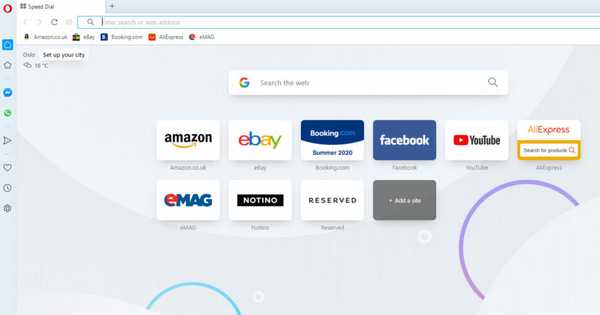
Opera se ha diseñado estrictamente para garantizar la protección de su dispositivo y no cifrará ningún dato confidencial ni cookies. Debe estar seguro de que su privacidad está siendo cubierta al usar Opera.
Solo lleva unos segundos descargar Opera e inmediatamente verá algunas de las nuevas funcionalidades que vienen con él: un bloqueador de anuncios, VPN incorporada gratuita, notificación instantánea y personalización de extensión simple.
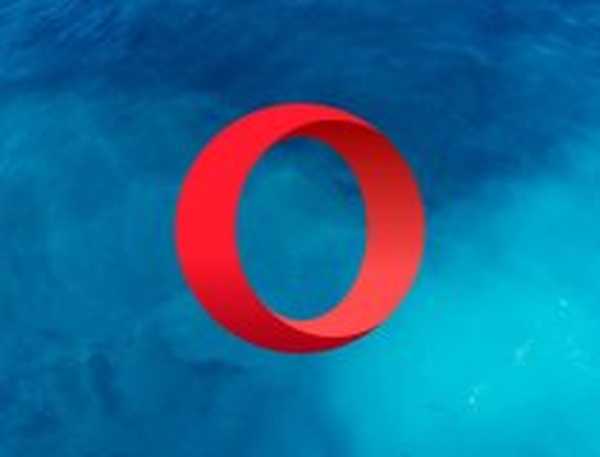
Ópera
Si desea un navegador confiable, una conexión rápida con una interfaz flexible y fácil de personalizar, esta es su mejor opción.! Gratis Visita el sitio web2. Actualizar la página del sitio web

A veces, una simple actualización de la página puede funcionar. Para actualizar una página web, haga clic en el botón Volver a cargar en la barra de herramientas de URL del navegador.
Los botones de recarga suelen estar junto a la barra de URL en la mayoría de los navegadores. Luego intente hacer clic en los botones después de volver a cargar una página.
3. Activa JavaScript
- Haga clic en el Personaliza y controla Google Chrome botón.
- Haga clic en el Configuraciones opción.
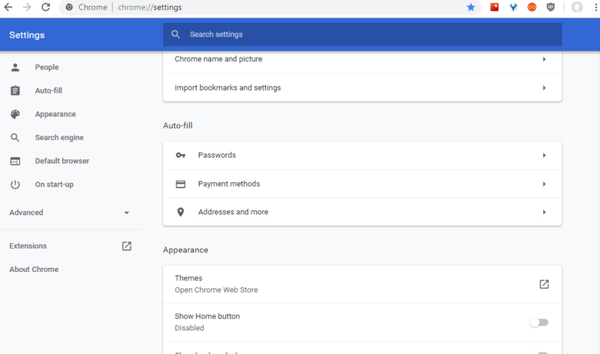
- Hacer clic Avanzado.
- Haga clic en el Configuración del sitio botón.
- A continuación, haga clic en JavaScript.
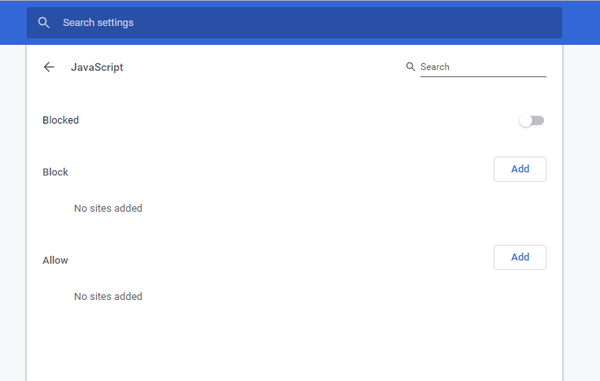
- Gire el Obstruido opción en.
- Si hay sitios en la lista de bloqueo, elimínelos..
- Hacer clic Mas acciones y seleccione Eliminar.
3. Borre los datos del navegador
- Haga clic en el Personaliza Google Chrome botón.
- Seleccione Más herramientas y Eliminar datos de navegación.
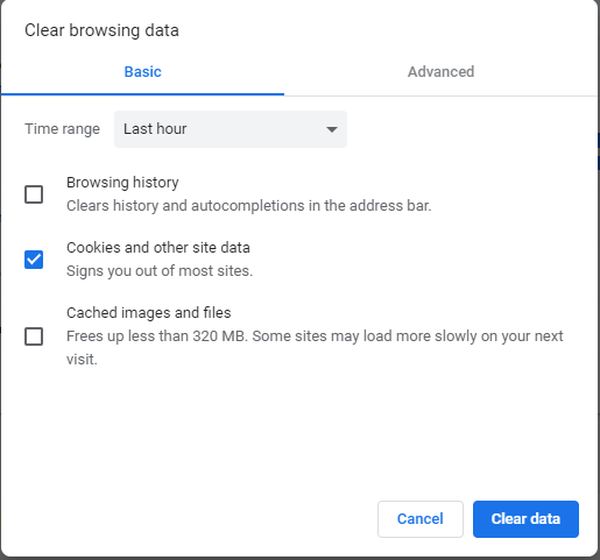
- Selecciona el Cookies y otros datos del sitio casilla de verificación.
- Haga clic en el Imágenes y archivos en caché opción.
- Seleccione Todo el tiempo en el menú desplegable Intervalo de tiempo.
- Luego presione el Borrar datos botón.
4. Restablecer el navegador
- Entrar chrome: // configuración / en la barra de URL.
- Haga clic en el Avanzado botón.
- A continuación, haga clic en el Restaurar la configuración a sus valores predeterminados originales opción.
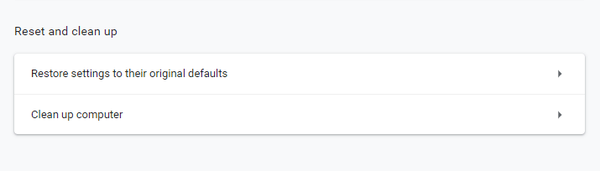
- presione el Reiniciar ajustes botón.
5. Actualice el navegador
- Abre el Ejecutar accesorio presionando el Tecla de Windows + tecla de acceso rápido R.
- Entrada appwiz.cpl en el cuadro de texto Abrir.
- presione el Okay botón.
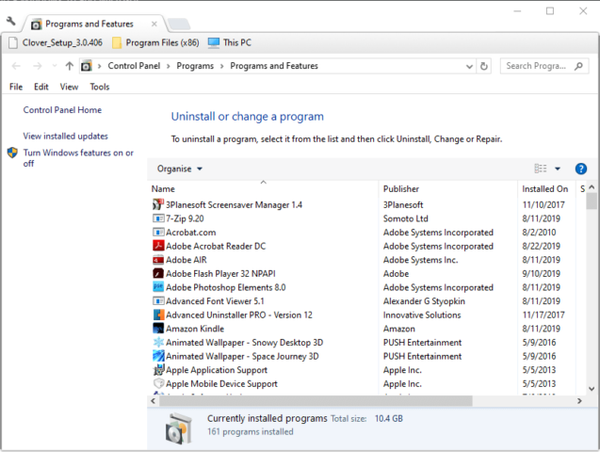
- Seleccione el navegador y haga clic en el Desinstalar opción.
- Selecciona el si opción para desinstalar el software.
- Reiniciar la computadora de escritorio o portátil antes de volver a instalar el navegador.
7. Ajuste la configuración de seguridad
- Haga clic en el botón de engranaje y seleccione opciones de Internet.
- Entonces elige el Seguridad lengüeta.
- Hacer clic Sitios de confianza.
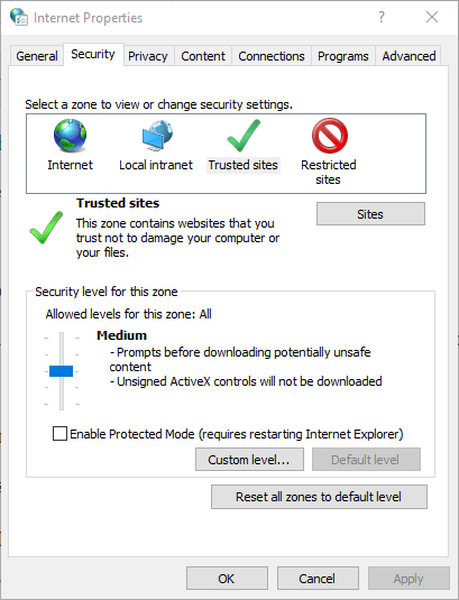
- Arrastrar el Niveles permitidos barra abajo.
- Haga clic en el Internet y Nivel personalizado.
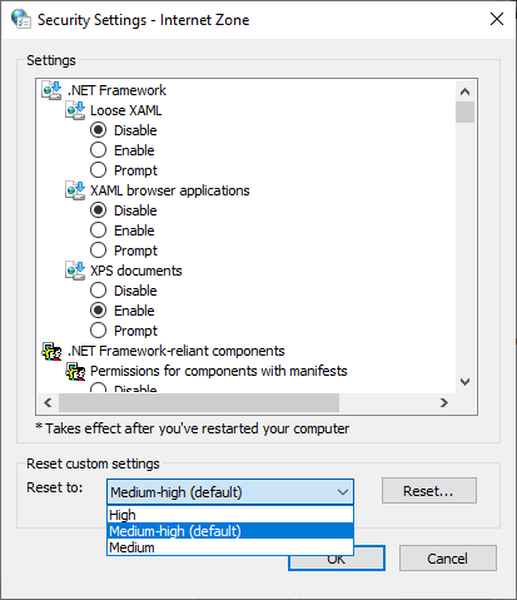
- Seleccione una configuración más baja en el menú Restablecer a.
- Haga clic en el Reiniciar y Okay botones.
- presione el Aplicar botón y haga clic en el Okay opción para salir.
Esas son algunas de las posibles resoluciones para corregir botones de sitios web que no funcionan. Sin embargo, tenga en cuenta que los desarrolladores del sitio web pueden necesitar corregir algunos de los botones en las páginas de su sitio. Entonces, las resoluciones anteriores no siempre están garantizadas.
Preguntas frecuentes: Obtenga más información sobre los botones del sitio web
- ¿Qué son los botones en un sitio web??
Los botones del sitio web son elementos funcionales de la interfaz de usuario que permiten a los visitantes interactuar con el sitio web. Sirven para varios propósitos, como la navegación y, dependiendo del navegador que esté utilizando, también existe la opción de ocultarlos..
- ¿Qué es una etiqueta de botón??
Las etiquetas de los botones son mensajes escritos en los botones del sitio web que explican a los visitantes qué hace el botón respectivo. De esta manera, cuando los visitantes hacen clic en los botones respectivos, saben qué esperar..
- ¿Cómo se crea un botón para un sitio web??
Para crear botones para un sitio web, necesita un editor de imágenes para crear y personalizar la imagen que acompañará al botón. Una vez creada la imagen, cárguela en su sitio web y asóciela con un rol en particular.
Nota del editor: esta publicación se publicó originalmente en septiembre de 2019 y desde entonces se ha actualizado para mayor frescura y precisión.
- Errores del navegador
- Errores de Google Chrome
 Friendoffriends
Friendoffriends



